كيفية إسترداد ملف فيديو محذوف بإستخدام برنامج متوافق مع نظام التشغيل Windows 10
إقرأ هذا المقال لمعرفة لمعرفة كيفية إسترداد ملف فيديو تم حذفه عن طريق الخطأ من قرص صلب أو محرك أقراص فلاش USB أو بطاقة ذاكرة، وكيفية إسترداد ملف فيديو محذوف بإستخدام برنامج إسترداد البيانات. سنخبرك بالطرق المختلفة لإسترداد الملفات من الكاميرا الرقمية أو كاميرا لوحة التحكم، ونضع الخطوط العريضة لخطة إسترداد ملف فيديو تم حذفه من جهاز بنظام تشغيل Android.
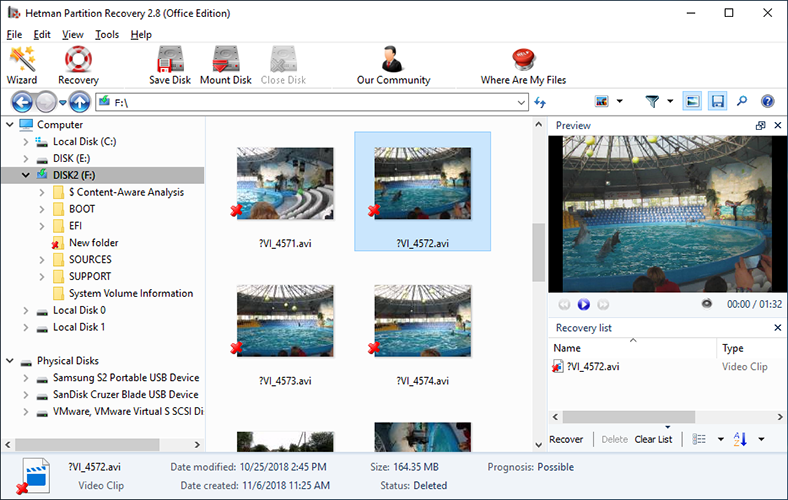
- الحالة 1. تحقق من الفيديو المحذوف في سلة المحذوفات
- الحالة 2. أداة جيدة لإسترداد ملفات الفيديو على نظام التشغيل Windows
- الحالة 3. إسترداد ملف فيديو من كاميرا رقمية أو كاميرا لوحة القيادة (مسجل فيديو)
- الحالة 4. إسترداد مقطع فيديو من جهاز بنظام التشغيل Android
- أسئلة وأجوبة
- التعليقات
يمكن أن تتميز صيغ تنسيقات الفيديو الرقمية بالعديد من المزايا، ولكن لها أيضًا بعض الجوانب السلبية. في الوقت الحالي، يتم تخزين ملفات الفيديو على أجهزة تخزين فعلية (وسائط) بنفس طريقة تخزين الأنواع الأخرى من المعلومات الرقمية. مما يجعل ملفات الفيديو الرقمية عرضة لجميع المخاطر النموذجية لفقدان البيانات مثل فشل القرص الصلب وهجمات الفيروسات و الحذف العرضي وسوء التعامل مع بطاقة الذاكرة وأخطاء نقل البيانات وما إلى ذلك.
من ناحية أخرى، يعد إسترداد ملفات الفيديو من الأقراص الصلبة وبطاقات الذاكرة أسهل بكثير من القيام بذلك من أشرطة النقل أو أقراص DVD. بعد كل شيء، ملفات الفيديو هي مجرد ملفات مثل جميع البيانات الأخرى المخزنة داخل جهاز الكمبيوتر، مما يعني أنه يمكننا إستخدام نفس أساليب إسترداد البيانات التي أثبتت بالفعل فعاليتها في التعامل مع أنواع أخرى من الملفات.
لذلك في هذا المقال سوف نوضح لك ما يجب فعله في حالة فقدان ملف فيديو أو حذفه عن طريق الخطأ.

📡 How to recover a Video File from Non-Operational Video Recorder (Hikvision DS-7104NI-Q1/4P) 📡
الحالة 1. تحقق من الفيديو المحذوف في سلة المحذوفات
ليس سراً أنه عند حذف ملف من القرص الصلب لجهاز الكمبيوتر أو الكمبيوتر المحمول، يتم نقله إلى سلة المحذوفات تلقائيًا. مما يمنحك فرصة جيدة لإسترداد هذه الملفات إذا أدركت أن الملف قد تم حذفه عن طريق الخطأ.
إذا قمت بحذف مقطع فيديو من جهاز الكمبيوتر أو الكمبيوتر المحمول الخاص بك ثم أدركت أنه كان عن طريق الخطأ، فإن أول شيء يجب عليك فعله هو التحقق من سلة المحذوفات – يمكن أن يكون هناك.
لإسترداد ملف محذوف من سلة المحذوفات، إنقر بزر الماوس الأيمن فوقه وحدد الإسترداد. نتيجة لذلك، سيعود إلى الموقع الذي حذفته منه من قبل.
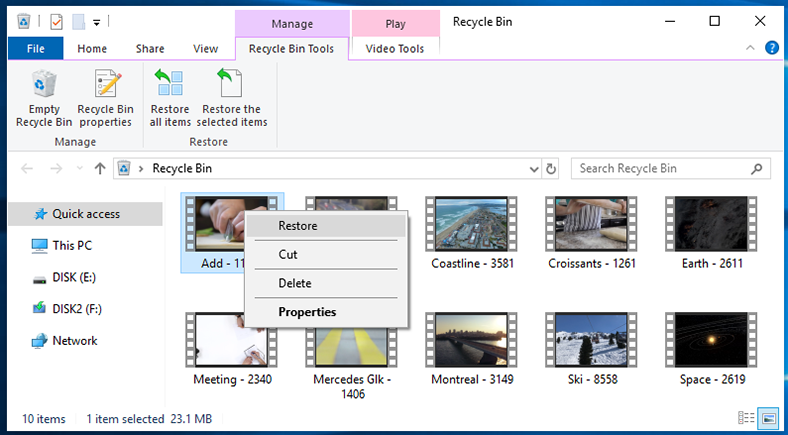
وتذكر أنه إذا كان الملف المحذوف أكبر من الحجم الأقصى الذي قمت بتعيينه لسلة المحذوفات، فسيتم حذفه نهائيًا بدلاً من نقله إلى السلة. لذا كن حذرًا بما يكفي لقراءة إشعارات النظام عند حذف ملف.
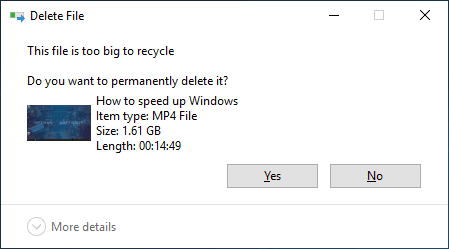
في مدونتنا، يوجد مقال مفصل للغاية حول عرض أو إسترداد أو حذف الملفات المرسلة إلى سلة المحذوفات نهائيًا:“الملفات المرسلة إلى سلة المحذوفات: كيفية عرضها أو إستردادها أو حذفها نهائيًا”.
الحالة 2. أداة جيدة لإسترداد ملفات الفيديو على نظام التشغيل Windows
هذا صحيح عندما نتحدث عن جهاز كمبيوتر أو كمبيوتر محمول وبعض الملفات المحذوفة في سلة المحذوفات.
ولكن ماذا تفعل إذا:
- تمت إزالة مقطع فيديو من جهاز كمبيوتر دون إستخدام سلة المحذوفات، أو تم إفراغ سلة المحذوفات بعد حذف ملف؛
- تمت إزالة مقطع فيديو عن طريق الخطأ مباشرة من الكاميرا الرقمية ؛
- تمت إعادة تهيئة بطاقة الذاكرة عن طريق الخطأ أثناء وجودها داخل الكاميرا ؛
- تلف البيانات الموجودة في بطاقة الذاكرة (على سبيل المثال، بسبب عطل أو بسبب إخراج خاطئ) وما إلى ذلك ؛
في هذه الحالة، يمكنك إسترداد ملف فيديو بمساعدة أدوات إسترداد البيانات الخاصة مثل Hetman Partition Recovery.
لنفترض أنك قمت بحذف ملف فيديو أو قمت بتنظيف بطاقة الذاكرة التي بداخل الكاميرا عن طريق الخطأ. وعند توصيلها بجهاز الكمبيوتر الخاص بك، لم تجد أي ملفات، وهذا أمر طبيعي. ماذا لو كان مقطع فيديو قمت بإنشائه لشخص آخر، أو كان هذا الفيديو نتيجة لساعات طويلة من العمل؟
إذا كانت هذه هي حالتك، فقم بتثبيت برنامج Hetman Partition Recovery وشغّله. سيقوم البرنامج بفحص جهاز الكمبيوتر الخاص بك تلقائيًا وعرض جميع الأقراص الصلبة ومحركات الأقراص القابلة للإزالة والأقراص المادية والمحلية المتصلة بهذا الكمبيوتر.
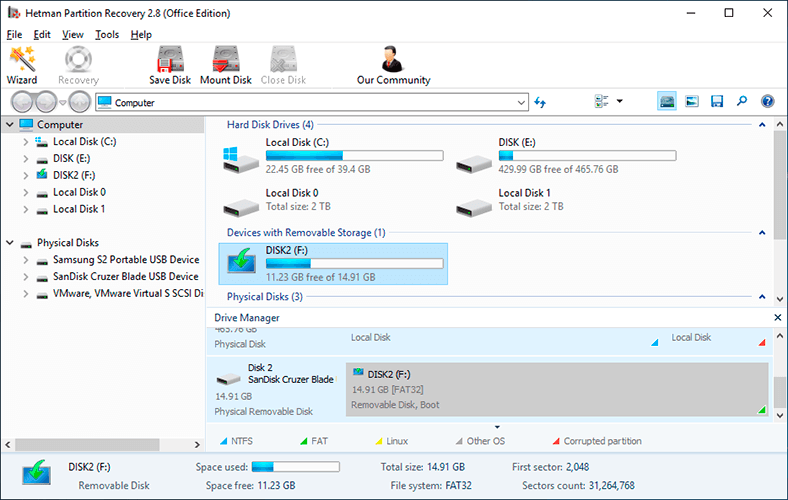
إبحث عن جهاز التخزين الذي تريد إسترداد ملف الفيديو منه. إضغط عليه و إختر نوع الفحص.
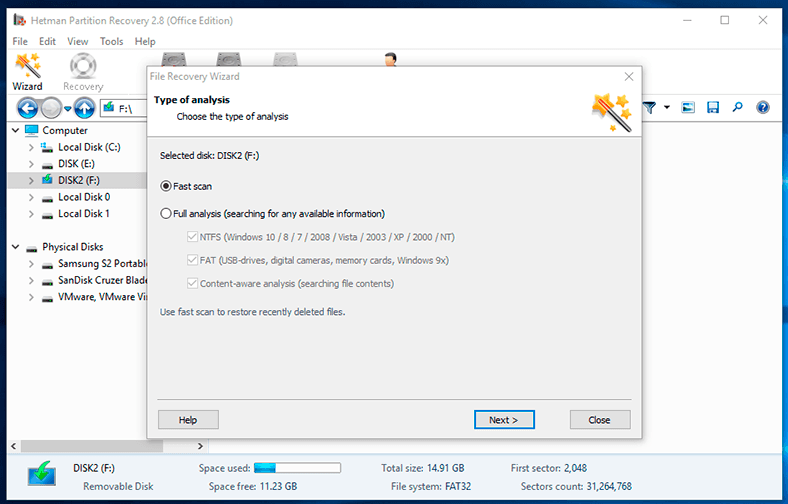
يمكنك البدء بالفحص السريع. إنه سريع جدًا ويحفظ بنية الدليل (الطريقة التي يتم بها ترتيب المجلدات والملفات).
إنتظر حتى تكتمل عملية الفحص.
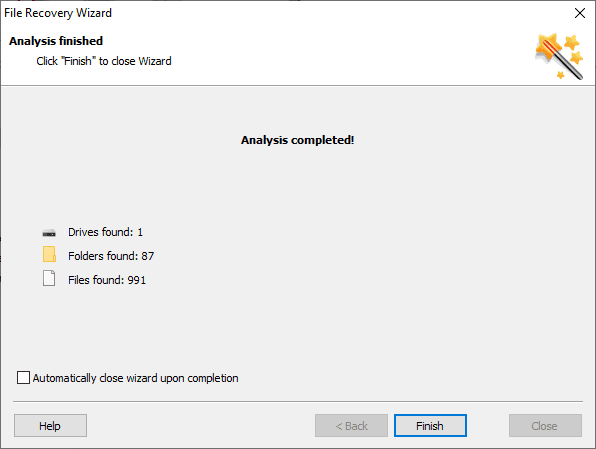
نتيجة لذلك، سيعرض البرنامج جميع ملفات الفيديو التي يمكنك إستردادها. تشير علامة التقاطع الحمراء إلى تلك التي تم حذفها.
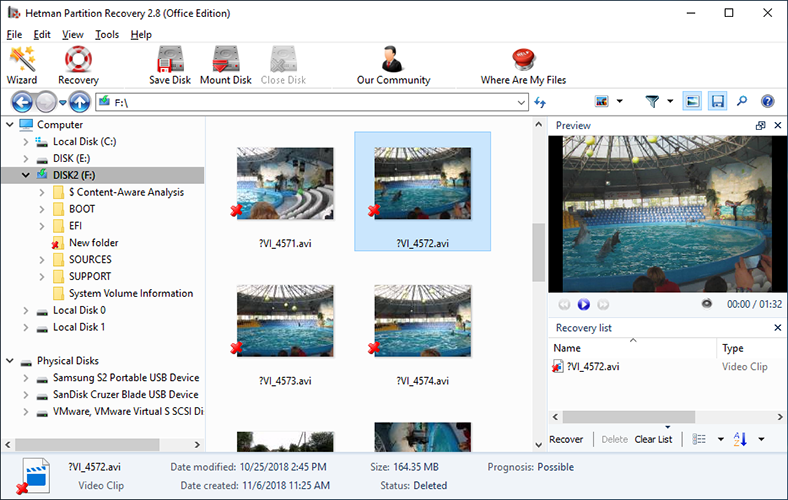
يمكنك إستخدام نافذة المعاينة لمشاهدة محتويات مقاطع الفيديو التي يمكنك إستردادها. قم بسحب الملفات اللازمة إلى قائمة الإسترداد و إنقر على زر الإسترداد.
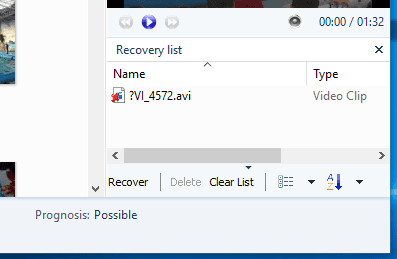
قم بإختيار طريقة الحفظ والمجلد المناسب، ثم إنقر فوق مرة أخرى.
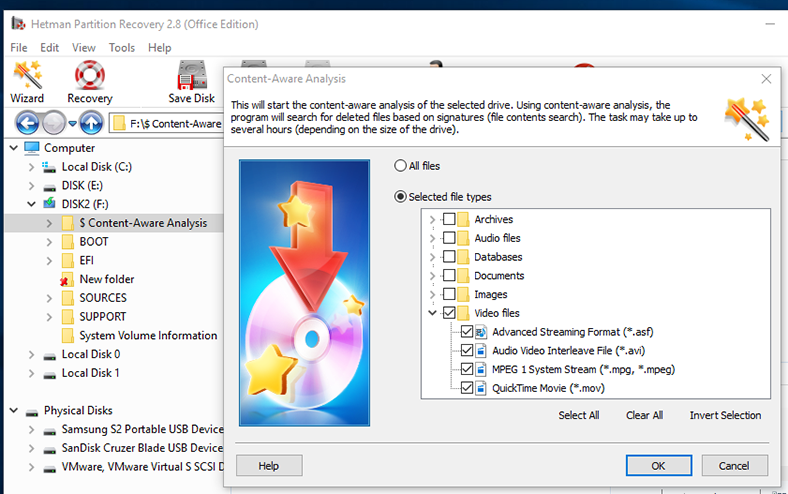
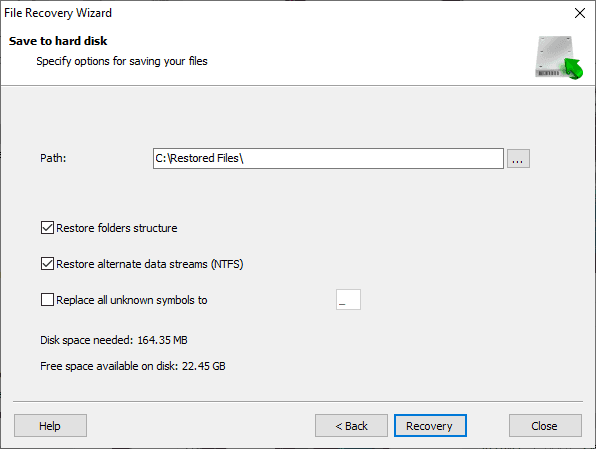
إذا لم يعثر البرنامج لسبب ما على ملف الفيديو المحذوف الذي تبحث عنه في القرص أو بطاقة الذاكرة الممسوحة، فإنقر فوق $ الفحص الكامل.
نتيجة لذلك، سيقوم البرنامج بفحص القرص المحدد بدقة أكبر. سيبحث القرص عن ملفات الفيديو المحذوفة من خلال توقيعاتها، أي حسب محتوياتها.
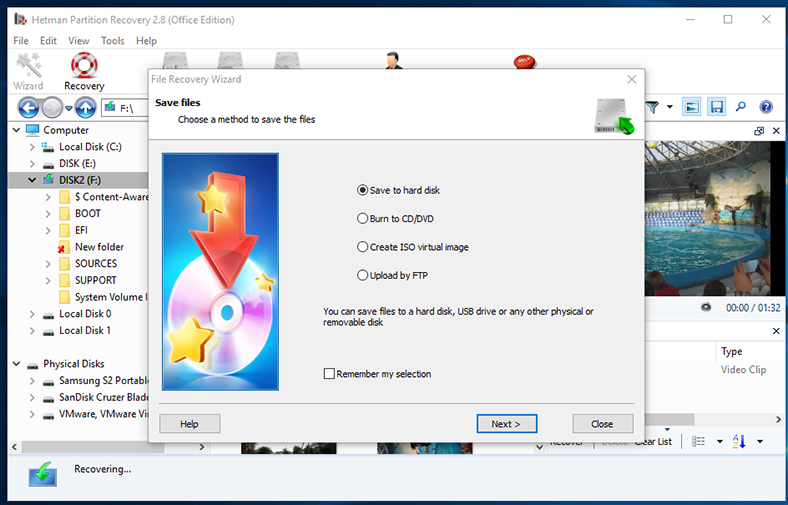
هذه العملية أكثر تعقيدًا وأطول بكثير من الفحص السريع، وهذا هو السبب في أنها ستستغرق وقتًا أطول. إنتظر حتى تنتهي العملية.
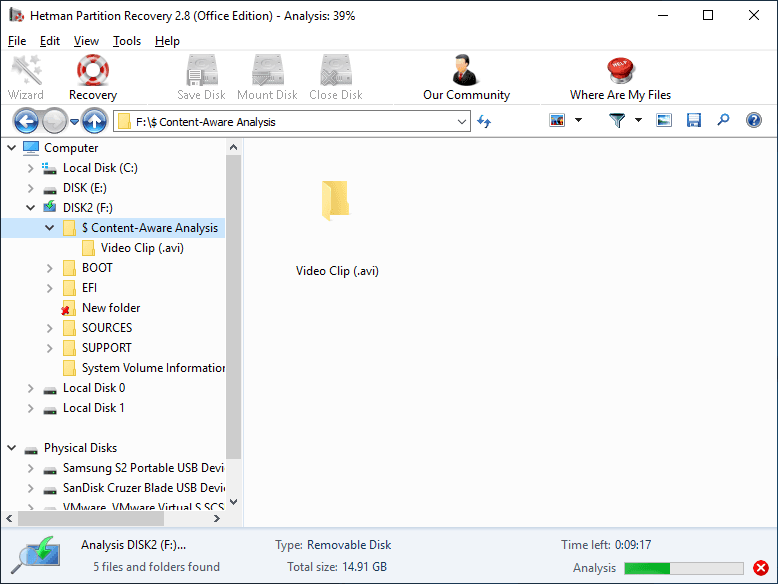
إذا فقدت مقاطع الفيديو الخاصة بك بعد تهيئة بطاقة الذاكرة أو بعد فشل بطاقة الذاكرة حتى في حالة حذفها، فستكون هذه الطريقة أكثر فعالية.
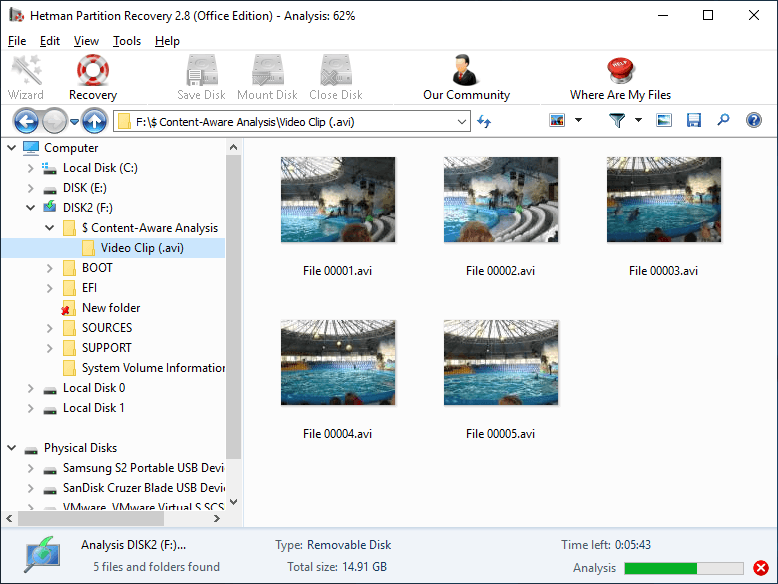
بنفس الطريقة، يمكنك إسترداد مقطع فيديو محذوف من القرص الصلب لجهاز كمبيوتر أو كمبيوتر محمول، أو إزالته بعد إفراغ سلة المحذوفات أو حذف الملف دون إستخدام السلة. في هذه الحالة، يجب عليك إستخدام البرنامج لفحص القرص الصلب.
الحالة 3. إسترداد ملف فيديو من كاميرا رقمية أو كاميرا لوحة القيادة (مسجل فيديو)
بشكل أساسي، هناك إختلاف بسيط جدًا بين كاميرات لوحة القيادة التي يستخدمها العديد من السائقين والكاميرات الرقمية العادية، ولهذا السبب جمعتهم معًا في هذا الجزء من المقال.
ما عليك سوى توصيل الكاميرا أو مسجل الفيديو أو بطاقة الذاكرة الخاصة بهم بجهاز كمبيوتر، و إسترداد ملفات الفيديو بإستخدام البرنامج المتخصص.

🔥 How to Recover Files from the Memory Card of Your Camera, Phone, Video or Dashboard Cam in 2021 ⚕️
هناك مقال خاص في مدونتنا حول إسترداد البيانات من كاميرا لوحة القيادة (مسجل الفيديو): “إسترداد البيانات من مسجل الفيديو”.
تتمتع كاميرات الحركة أيضًا بخصائص معينة عندما يتعلق الأمر بإسترداد الصور ومقاطع الفيديو. إقرأ مقالًا آخر لمعرفة المزيد: “إسترداد مقاطع الفيديو المفقودة من كاميرا فيديو رقمية أو كاميرا حركة”.
الحالة 4. إسترداد مقطع فيديو من جهاز بنظام التشغيل Android
في الوقت الحاضر، تأتي معظم أجهزة Android مزودة بكاميرات قادرة على إلتقاط صور جيدة جدًا وتصوير مقاطع الفيديو. لقد تجاوزت سعة الذاكرة الداخلية في الهواتف الذكية الحديثة أو بطاقات الذاكرة القابلة للإزالة المستخدمة لتمديدها الرقم المتواضع البالغ 16 جيجا بايت. الآن، يمكن لأداة بحجم الذاكرة تخزين قدر كبير جدًا من البيانات المهمة.


🥇 How To Recover Deleted Data From Android Smartphone: photos, contacts, aps (2021)💥
هناك العديد من الأشياء التي يمكن أن تؤدي إلى فقدان الصور أو مقاطع الفيديو من جهاز Android: إعادة التهيئة المتعمد أو العرضي لبطاقة الذاكرة، أو هجوم فيروسي، أو برامج معطلة، أو فشل في النظام، أو تنظيف سريع للذاكرة من أجل المزيد من المساحة الخالية.
إليك أبسط طريقة لإسترداد الصور ومقاطع الفيديو المحذوفة من جهاز Android – في حالة تخزينها على بطاقة ذاكرة. في هذه الحالة:
-
أخرج بطاقة الذاكرة من أداتك وقم بتوصيلها بجهاز كمبيوتر أو كمبيوتر محمول بإستخدام قارئ بطاقات.
في بعض الحالات، يمكنك إستخدام هاتف ذكي أو جهاز لوحي متصل بكابل كجهاز للعمل مع بطاقة الذاكرة، ولكن تذكر أن برنامج إسترداد البيانات لا يرى دائمًا بطاقة ذاكرة متصلة بالكمبيوتر بهذه الطريقة، وذلك لأسباب معينة.
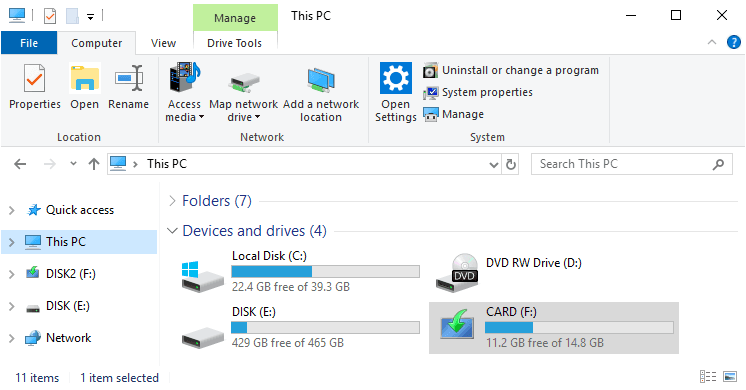
-
بعد عرض بطاقة الذاكرة في مجلد This PC ، قم بتشغيل Hetman Partition Recovery.
-
قم بإتباع إجراءات عملية الإسترداد الذي وصفته بالفعل في هذا المقال في الجزء أداة إسترداد ملفات الفيديو الجيدة لنظام التشغيل Windows.
إذا كنت بحاجة إلى إسترداد مقطع فيديو محذوف من الذاكرة الداخلية لجهاز Android، فهذه مهمة صعبة. يرجع ذلك إلى إمكانية توصيل الأدوات التي تعمل بأنظمة تشغيل أقدم من Android 5 بالكمبيوتر كمحرك أقراص USB (أو جهاز تخزين). في هذه الحالة، سيكون إسترداد البيانات من الذاكرة الداخلية للجهاز أمرًا سهلاً – تمامًا كما هو موضح سابقًا بإستخدام Hetman Partition Recovery.
بدءًا من نظام التشغيل Android 5، يتم توصيل الأجهزة إفتراضيًا كمشغل وسائط عبر بروتوكول MTP. وهذا شيء لا يمكنك تغييره. الآن، تتطلب عملية إسترداد الصور أو مقاطع الفيديو من الذاكرة الداخلية لجهاز Android حقوق مستخدم Android المتميز أو حقوق ROOT، بالإضافة إلى أدوات المطور المطلوبة لتمكين تصحيح أخطاء USB.
لذلك، إذا كنت بحاجة إلى إسترداد ملف فيديو من الذاكرة الداخلية لهاتفك الذكي أو الكمبيوتر اللوحي، وكان هذا الجهاز متجذرًا، فيمكنك إستخدام تطبيقات مثل Wondershare Dr.Fone لنظام Android أو Android Data Recovery أو iSkysoft Toolbox لنظام Android. هذا ليس إعلان – في الواقع، هناك الكثير من هذه البرامج.
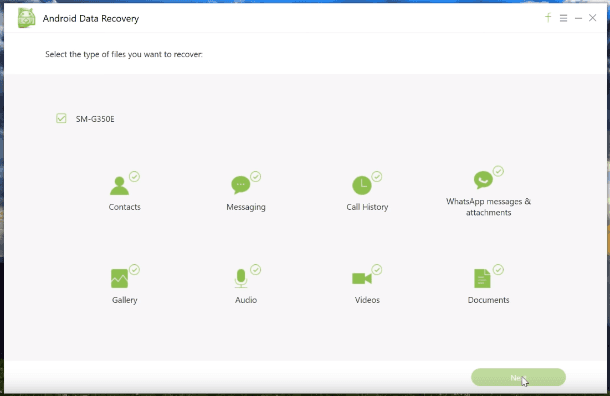
إذا لم تكن لديك الفرصة لتوصيل الهاتف الذكي بجهاز كمبيوتر، فيمكنك أيضًا إسترداد ملفاتك بإستخدام الهاتف الذكي نفسه. هناك الكثير من التطبيقات لهذه الأغراض على PlayMarket. ومع ذلك، كل منهم بحاجة إلى حقوق الجذر للعمل بشكل صحيح.
يقدم البعض منهم فرصة لإسترداد البيانات من جهاز بدون حقوق المستخدم المتميز، لكن جودة عملهم ستكون أسوأ بكثير.
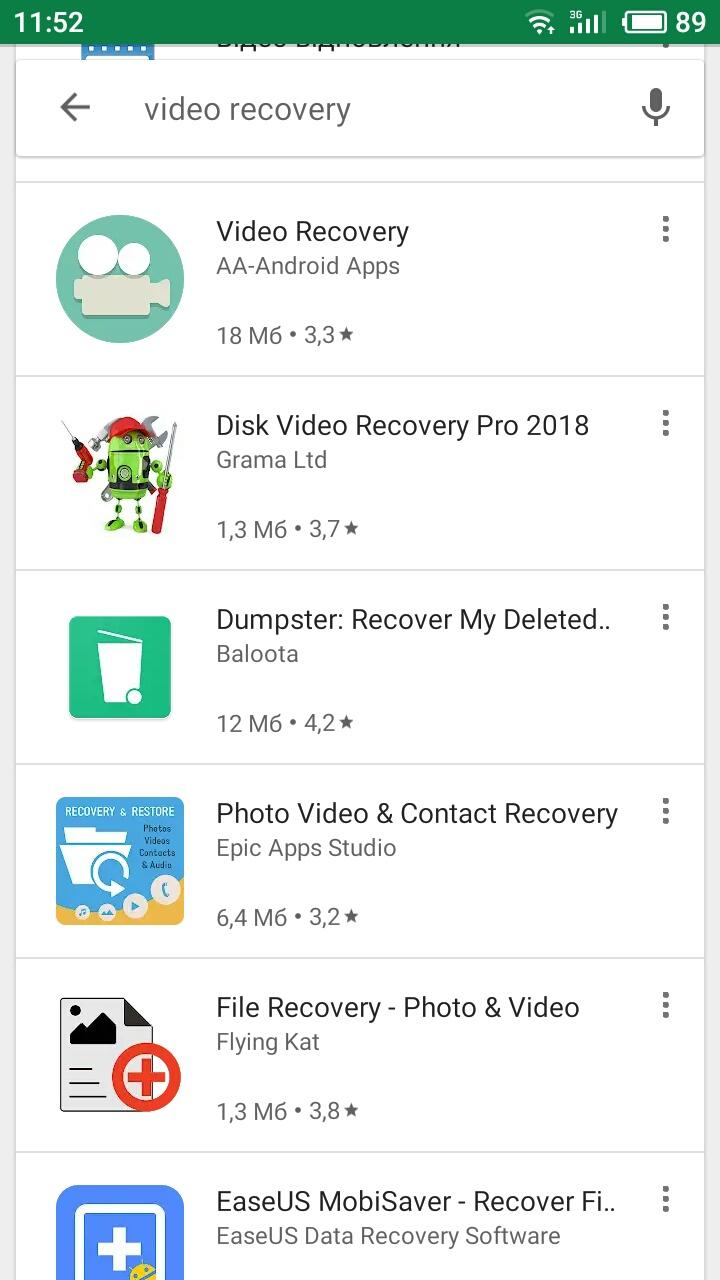
بالحديث عن خيارات التخزين الآمن للصور ومقاطع الفيديو على أجهزة Android، لا يمكننا المساعدة في ذكر خدمة مثل صور Google.
سيساعدك هذا التطبيق على إعداد مزامنة تلقائية أو يدوية للصور ومقاطع الفيديو من هاتفك الذكي أو الكمبيوتر اللوحي بإستخدام وحدة تخزين سحابية. سيتم تخزينها دائمًا هناك، حتى بعد حذفها من جهازك أو بطاقة الذاكرة، أو حتى بعد فقدان جهازك. يمكنك الوصول إلى الصور الخاصة بك من الكمبيوتر أيضًا.
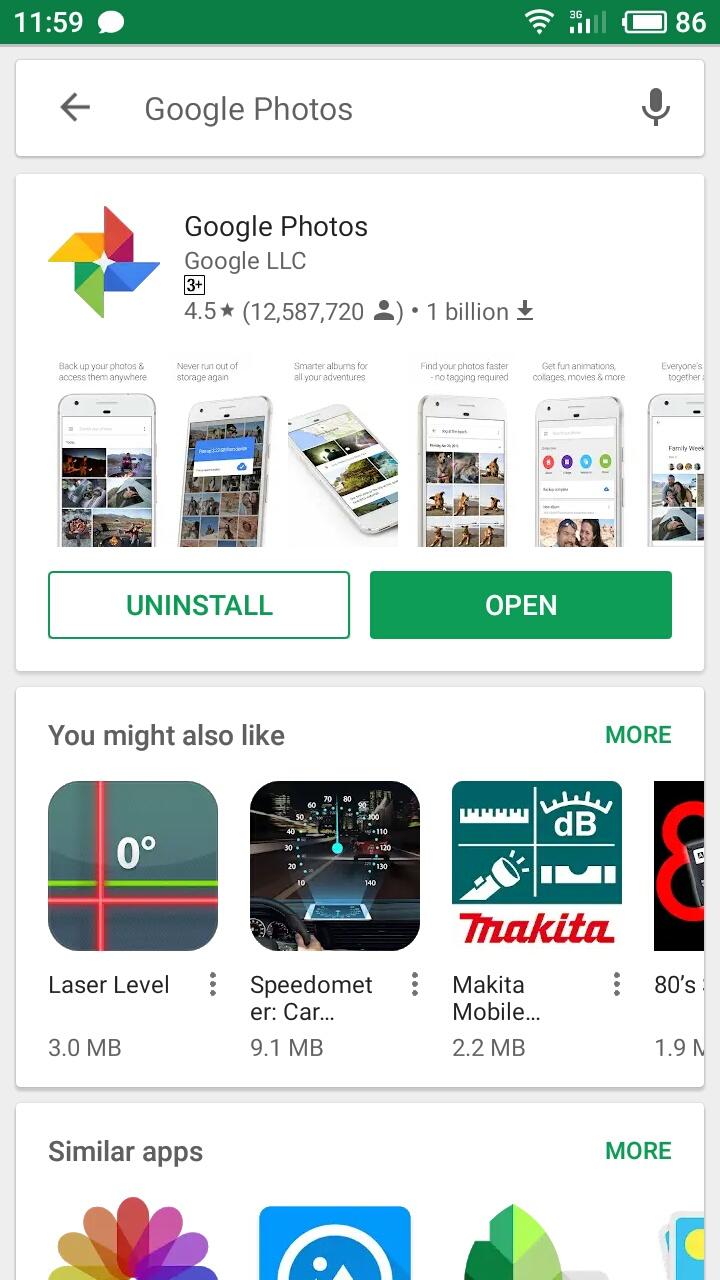
بالطبع، هذه ليست سوى طرق قليلة لإسترداد ملفات الفيديو. يعتمد الكثير على الجهاز والوسائط المحددة، وكذلك على أسباب فقدان البيانات. إذا كانت لديك أي أسئلة حول إسترداد مقاطع الفيديو المحذوفة أو المفقودة، فنحن نرحب دائمًا بترك أسئلتك في التعليقات.









هذه البرامج تساعد المستخدمين في استعادة الملفات المحذوفة من القرص الصلب أو من الأقراص الضوئية.